老薛VPS主机安装Windows系统可以直接访问国外网站,也可以通过IIS来建立各种博客网站,不过如果你已经习惯了使用宝塔面板来管理服务器和站点,那么也可以选择安装宝塔Windows面板,具体安装步骤如下:
1、打开Windows服务器上的浏览器访问宝塔官网 – 点击顶端导航菜单“宝塔Windows面板”并点击【立即下载】按钮 – 双击BtSoft.exe安装文件 – 在弹出的安全警告对话框中点击【运行】按钮。
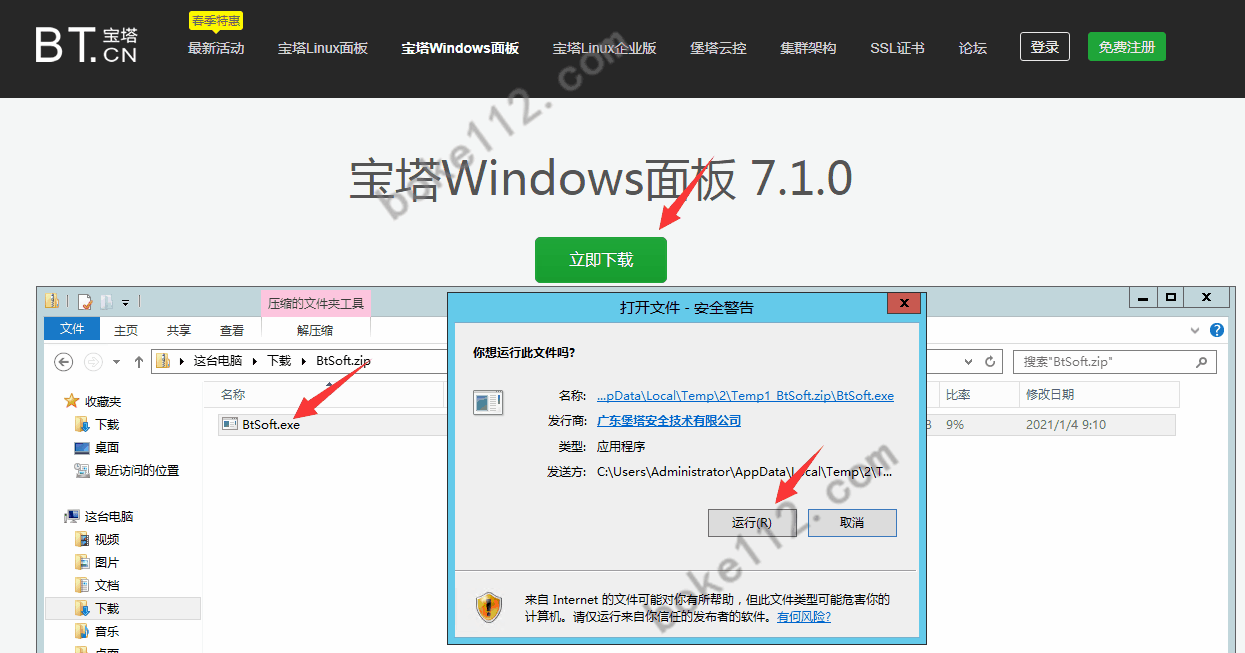
2、在宝塔Windows面板安装对话框中可点击“自定义选项”更改安装路径也可以直接默认,然后点击【一键安装】按钮。
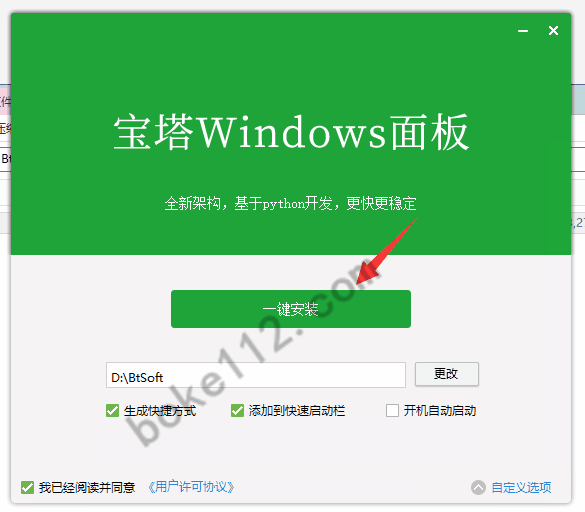
3、成功安装之后点击【开始使用】按钮即可看到面板地址、用户名和密码,然后我们就可以在本地电脑浏览器地址栏输入面板地址、用户名和密码后就可以正常使用宝塔面板了。
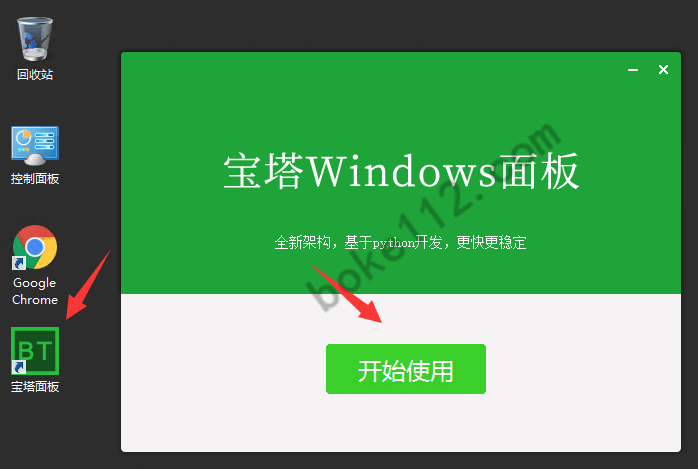
3.1 成功安装后点击【开始使用】按钮后即可出现“面板初始信息”对话框,可以看到面板地址、账号和密码,建议将这些信息保存到本地电脑上。
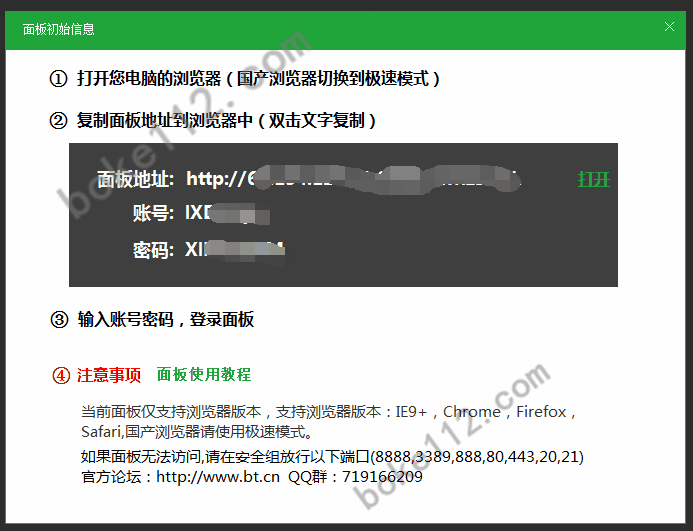
3.2 点击Windows服务器桌面上的宝塔面板图标按钮,可以打开/停止/重启面板,也可以进行密码域名绑定、端口、安全入口、授权IP、用户名和密码的修改,最后记得点击【保存配置】按钮即可。点击【默认密码】按钮还可以查看宝塔面板的初始密码。
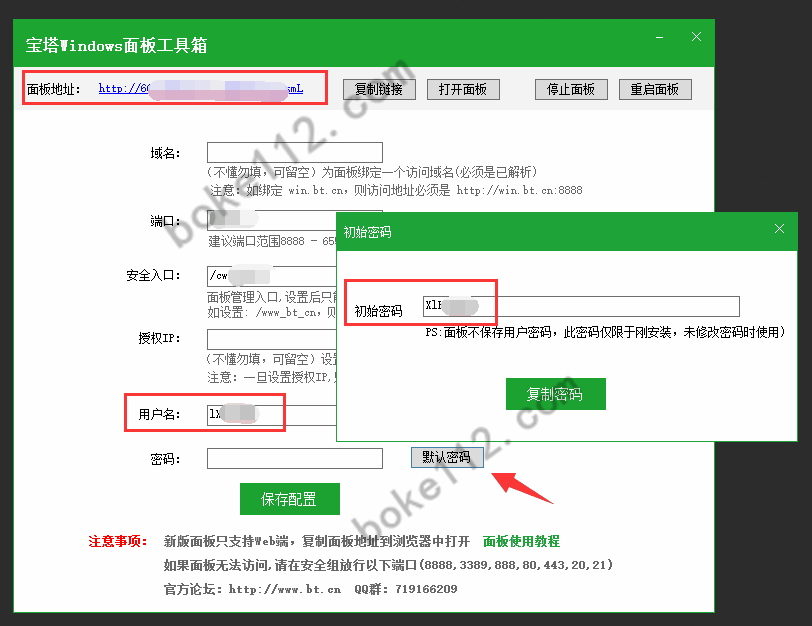
4、在本地电脑浏览器上输入第3步获取的宝塔面板地址、用户名和密码成功登录后并绑定宝塔官网账号后即可正常使用宝塔Windows面板来管理老薛VPS主机,以后建立和管理网站就方便很多了。
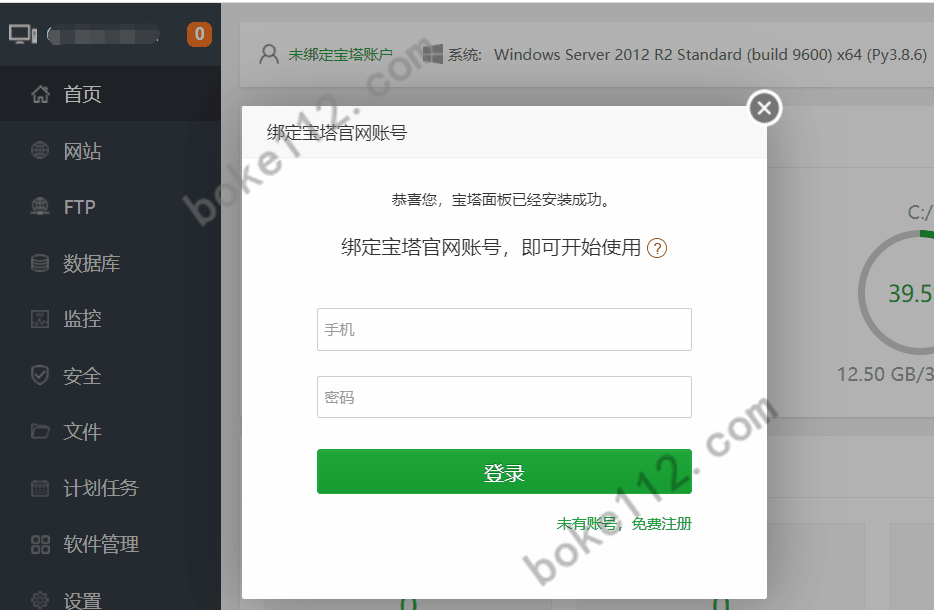

















 桂公网安备 45010502000016号
桂公网安备 45010502000016号